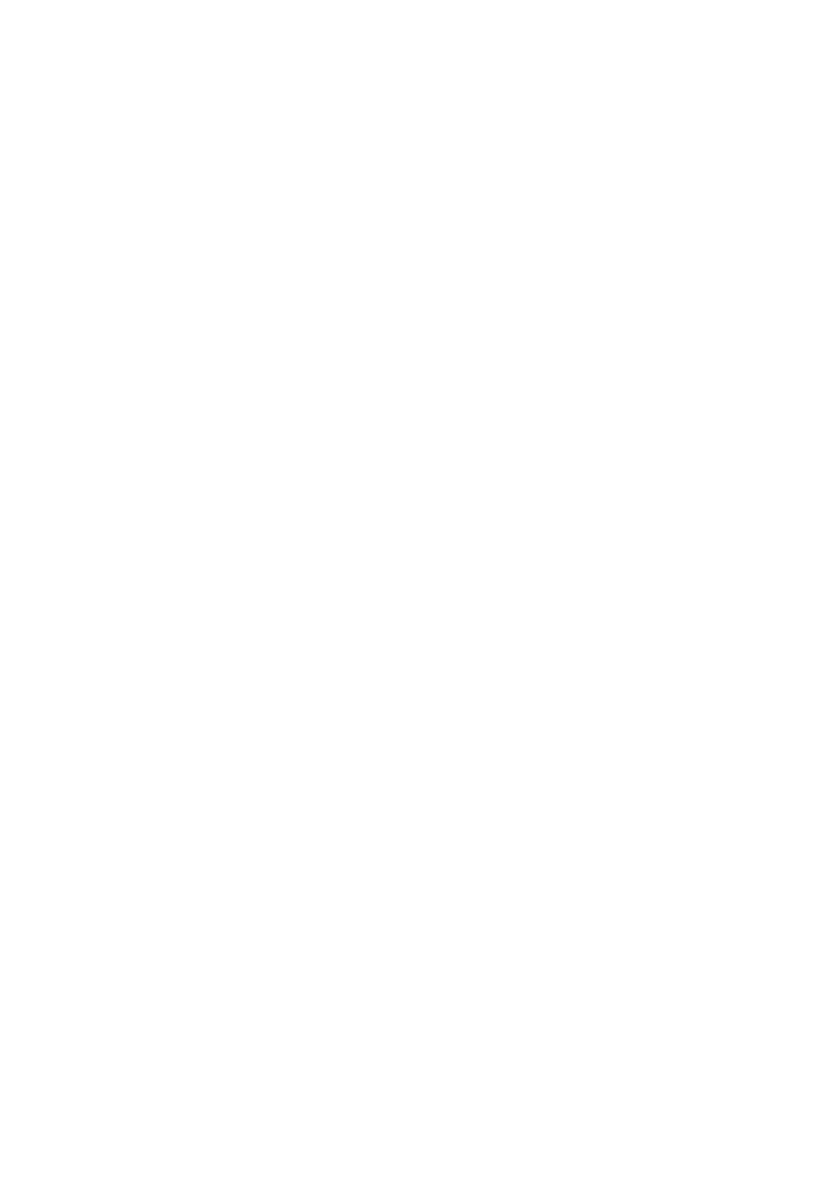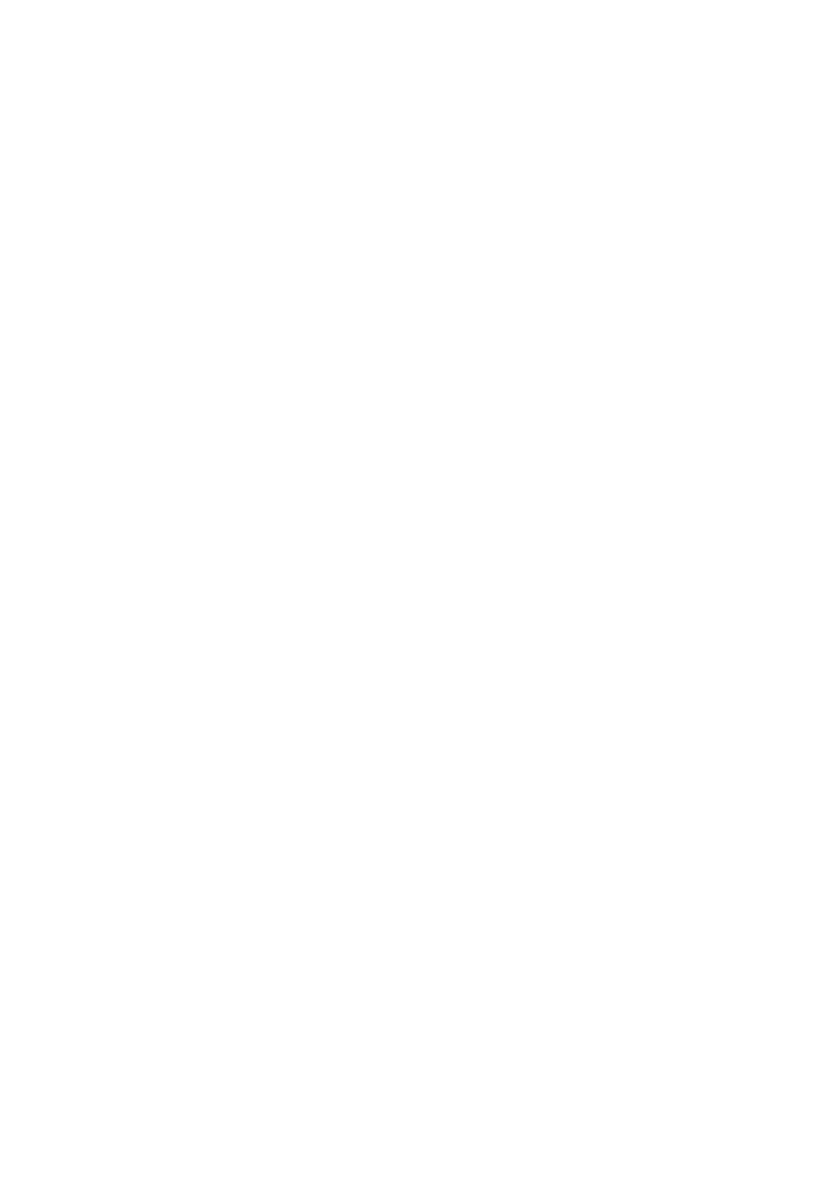
ファンの取り付け...........................................................................21
手順...................................................................................................................22
作業を終えた後に.............................................................................................23
前面ベゼルの取り外し ................................................................. 24
作業を開始する前に.........................................................................................24
手順...................................................................................................................25
前面ベゼルの取り付け.................................................................. 27
手順...................................................................................................................27
作業を終えた後に.............................................................................................27
ドライブケージの取り外し ......................................................... 28
作業を開始する前に.........................................................................................28
手順.................................................................................................................. 29
ドライブケージの取り付け...........................................................31
手順...................................................................................................................31
作業を終えた後に............................................................................................. 31
ワイヤレスカードの取り外し...................................................... 32
作業を開始する前に......................................................................................... 32
手順...................................................................................................................32
ワイヤレスカードの取り付け......................................................34
手順.................................................................................................................. 34
作業を終えた後に.............................................................................................34
オプティカルドライブの取り外し.............................................. 35
作業を開始する前に......................................................................................... 35
手順...................................................................................................................35